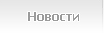- Windows 10'u başlangıç durumuna döndür
- Yöntem 1: Parametreleri Değiştir
- Yöntem 2: Önyükleme menüsü aracılığıyla
- Sistemin önceki bir sürümüne dön
- Yöntem 1: Sistemi başlatmak mümkün olmadığında
- Yöntem 2: Windows kullanma

Oldukça sık, PC kullanıcıları bilgisayarlarında yüklü olan işletim sisteminin normal şekilde çalışmayı durdurduğu bir durumla karşı karşıya kalırlar. Bu, sistem dosyalarına zarar vermekten veya çok sayıda virüs yazılımından kaynaklanabilir. Doğal olarak, sistemi her zaman yeniden yükleyebilirsiniz, ancak bu aşırı bir yöntemdir çünkü mevcut işletim sistemini normal durumuna döndürmek yeterlidir. Bu işlem nasıl yapılır ve bu makalede anlatılacaktır.
Ayrıca bakınız:
Windows 8 sistemi nasıl geri alınır
Sistem BIOS üzerinden nasıl geri alınır
Sistem Windows 10 ile nasıl geri alınır
Windows 10'u başlangıç durumuna döndür
Bu bölümde, daha önce oluşturulmuş bir kontrol noktasına geri dönmeden işletim sistemini geri yükleme yöntemleri açıklanacaktır. Bu teknik nedeniyle, önceden bir yedekleme noktası veya görüntü oluşturmak için zahmet etmemiş birçok kullanıcının mevcut sistemi yıkması gerekmez.
Yöntem 1: Parametreleri Değiştir
Bu yöntemi kullanmak, bilgisayar standart modda önyüklenebildiğinde en alakalı olanıdır ve "Ayarlar" sekmesine gidebilirsiniz.
- "Başlat" menüsüne gidin ve "Ayarlar" bölümünü bulun. Genellikle, tüm metin öğelerinin solunda bulunan bir dişli görüntüsüdür.
- Açılan pencerede, “Güncelleme ve Güvenlik” bloğunu bulun.
- Bir sonraki sekmeye taşındıktan sonra, "Kurtarma" kelimesini tıklayın. Listede, arama dizisinin hemen altında.
- Ana pencerenin sağ bloğunda “Başlat” düğmesine tıklayın. Genellikle "Bilgisayarı ilk haline getir " başlığı altında bulunur.
- Mevcut tüm bilgilerin bir kopyasını almanız istenecektir. İhtiyaçlarınıza bağlı olarak, "Dosyalarımı kaydet" veya "Tümünü sil " i tıklayın .
- Sistem analizi otomatik olarak başlayacaktır, sonunda tüm bileşenlerin bir listesi gösterilecektir, yani kaldırılmaya maruz kalacaktır. İsterseniz listeyi görüntüleyebilir, daha sonra "İleri" düğmesini tıklamanız gerekir.
- Bir sonraki pencerede kurtarma işlemine başlamanın olası tüm sonuçları hakkında bir uyarı yer alacaktır. "Reset" etiketine tıklayın.
- Hazırlık işleminin sistemi orijinal durumuna getirmesini bekleyin. Bu, PC bilgilerinin iş yüküne bağlı olarak oldukça uzun sürebilir.
- İndirme işlemi tamamlandığında, bilgisayar yeniden başlatılacak ve ekranda kurtarma işlemini belirten bir ölçek belirecektir.
- Şimdi sistemin doğru çalışması için gerekli olan sürücü paketlerini yeniden yüklemeniz gerekiyor. Bu otomatik olarak yapılır. Bilgisayarınız aynı anda tekrar tekrar açılacaksa, alarm vermeyin.
- İndirme işlemi tamamlandıktan sonra bir giriş penceresi belirir. Bilgisayarı başlattıktan sonra, masaüstünde önceden kaydedilmiş bilgilerin listesini ve kaldırılan bileşenlerin bir listesini içeren bir dosya göreceksiniz.






İş için gerekli olan gerekli sürücüleri yüklemeyi unutmayın. Sistem geri yüklendiğinde tüm temel bilgilerin otomatik olarak yüklenmesine rağmen, bazı ilgili bileşenlerin kendiniz indirilmesi gerekir.
Yöntem 2: Önyükleme menüsü aracılığıyla
Sistemi önyükleme başarısız denemelerinden sonra yukarıdaki menü otomatik olarak görünecektir. Bilgisayarı doğru şekilde başlatmak mümkün olmadığında bu oldukça kullanışlıdır. Ayrıca, OS'yi başlattıktan sonra gerekli menüyü de başlatabilirsiniz.
- Başlat menüsüne gidin ve PC kapatma ikonuna tıklayın.
- "Yeniden Başlat" öğesine tıklarken Shift tuşunu basılı tutun.
- Üç farklı blok içeren bir pencere göreceksiniz. “Sorun Giderme” bölümünü seçin .
- Bir sonraki sekmede, "Bilgisayarı orijinal durumuna getirin" başlığına tıklayın .
- Daha önce tarif edilen yöntemde olduğu gibi, PC’de mevcut olan bilginin saklanıp saklanmamasına karar verilecektir.
- Bilgisayarınız otomatik olarak yeniden başlatılır ve ardından görüntülenen listede bir hesap seçmeniz gerekir. Buraya, eğer giriş yapılırsa bir güvenlik şifresi de girilir. "Devam" düğmesine tıklayın.
- Bir sonraki pencerede “orijinal durumuna geri dön” öğesini seçin, ardından kurtarma işlemi başlayacaktır.
- Gelecekte gerçekleşecek olan tüm eylemler, göz önünde bulundurulan önceki yöntemden farklı değildir.





Sistemin önceki bir sürümüne dön
Bazen bir üretici tarafından yayınlanan güncellemeler sistem arızalarına neden olabilir. Bu durumda, işletim sistemini önceki yapıya döndürmeniz yeterlidir. Bu işleme daha ayrıntılı olarak bakalım.
Yöntem 1: Sistemi başlatmak mümkün olmadığında
Bilgisayar normal modda başlatılmadığında, üzerinde oluşturulan Windows 10 işletim sistemine bir disk veya flash sürücü bağlamanız gerekir, ardından aşağıdaki adımları uygulamanız gerekir:
- Bilgisayarı başlatın ve “Önyükleme Menüsü” ne gitmek için özel anahtarı tıklayın. Bu işlev düğmesi, bilgisayar modeline ve ana karta bağlı olarak değişir. Bu genellikle F tuşlarından biridir, örneğin, F2.
- Açılan pencerede bağlı cihazı bulun ve Enter tuşuna basın. Menüde gezinme, klavyedeki oklar kullanılarak yapılır.
- Sistem kurulum ekranını göreceksiniz. İstediğiniz dili belirtin ve "İleri" yi tıklayın.
- Bir sonraki pencerenin sol alt köşesinde, "Sistem Geri Yükleme" kelimelerini bulun.
- “Sorun Giderme” bloğuna tıklayın.
- “ Önceki yapıya dön” seçeneğini seçmeniz gereken “Gelişmiş Ayarlar” penceresi açılacaktır.
- Geri döneceğiniz sistemi belirtin.
- Geri yükleme işlemi sırasında tüm yazılım değişikliklerinin kaybolacağı konusunda sizi uyaran bir uyarı belirir. "Önceki yapıya geri dön" seçeneğini tıklayın.







Kurtarma tamamlanana kadar bekleyin. Bu yöntemi kullanarak, bir bilgisayarda mevcut olan tüm kişisel bilgiler kaydedilir, bu nedenle önceden üçüncü taraf bir ortamda yedek kopya oluşturmanıza gerek yoktur.
Yöntem 2: Windows kullanma
Bilgisayarı normal modda başlatma yeteneğiniz varsa, sistem kurtarma işlemi çok daha kolay olacak ve en önemlisi, bilgisayara ek depolama ortamı bağlamanız gerekmez.
- Yöntem 2'de açıklanan ilk üç noktayı yapın.
- "Teşhis" penceresine gitmek "Gelişmiş Seçenekler" bloğunu tıklayın.
- Önerilen listede, "Önceki yapıya dön" bölümünü bulun.
- PC otomatik olarak yeniden başlatıldıktan sonra, hesabı seçin ve bilgisayarda mevcutsa şifreyi girin.
- "Devam" düğmesine tıklayın.
- Bilgisayardaki tüm program değişikliklerini silme konusunda bir uyarı içeren bir sonraki pencerede, “Önceki yapıya geri dön” başlığına tıklayın.
- Kurtarma tamamlanana kadar bekleyin.


Bu makalede açıklanan yöntemleri kullanarak, sistemi çalışma durumuna geri döndürebilirsiniz. Gördüğünüz gibi, işletim sistemini tamamen çökertmek gerekli değil. Bununla birlikte, listelenen yöntemler size yardımcı olamadıysa, bilgisayarınıza yeni bir Windows yüklemeyi düşünmelisiniz.